Tietotekniikan perusteet
|
|
|
- Hannes Saarnio
- 9 vuotta sitten
- Katselukertoja:
Transkriptio
1 Tietotekniikan perusteet Tietokoneen käyttäjän A-kurssi 1. moduuli ( Materiaaliversio 1.1 (päivitetty ) Tämän materiaalin kopioiminen ilman tekijän lupaa on tekijänoikeuslain nojalla kielletty Copyright
2 1. Tietotekniikan perusteet 2 Sisällysluettelo: LAITTEISTO (HARDWARE)...3 TYYPILLINEN TIETOKONELAITTEISTO...3 TIETOKONEEN TOIMINTAPERIAATE...3 TIETOKONEEN KESKUSYKSIKKÖ...3 TAVALLISIMPIA SYÖTTÖLAITTEITA...4 TAVALLISIMPIA TULOSTUSLAITTEITA...4 TALLENNUSVÄLINEET...4 TIETOKONEEN MUISTIT...5 Muistiyksiköt...5 KESKUSYKSIKÖN OSAT JA NYKYVAATIMUKSET...6 Suoritin (mikroprosessori)...6 Keskusmuisti (RAM)...6 Kiintolevy...6 Emolevy...7 Lisäkortit...7 OHJELMISTO (SOFTWARE)...8 BIOS-KÄYNNISTYSOHJELMA...8 KÄYTTÖJÄRJESTELMÄ...8 SOVELLUSOHJELMAT...9 OHJELMISTOJEN LEVITYSTAVOISTA...9 Public domain...9 Freeware...9 Shareware...9 Avoin lähdekoodi vs. suljettu lähdekoodi...9 MUUTA PERUSSANASTOA...11 TIETOTURVA...11 TIETOVERKOT...11
3 1. Tietotekniikan perusteet 3 Laitteisto (hardware) Tyypillinen tietokonelaitteisto Useimmissa tapauksissa työasemana tai kotitietokoneena toimiva tietokonelaitteisto koostuu seuraavista neljästä pääosasta (jotka kannettavassa tietokoneessa on rakennettu yhteen): 1. Keskusyksikkö 2. Näyttö 3. Näppäimistö 4. Hiiri Tietokoneen toimintaperiaate Tietokone on perusluonteeltaan varsin tyhmä laite. Se tunnistaa vain kaksi sähköistä tilaa: onko bitti 1 (jännite) vai 0 (ei jännitettä). Tämä on/off -periaate on kuitenkin jalostettu niin pitkälle, että tietokone kykenee suorittamaan miljoonia laskutoimituksia sekunnissa. Ennen tietokoneen suurimpia hyötyjä olivat nimenomaan vaativien laskutoimitusten suorittaminen, rutiininomaisen työn helpottaminen ja suurien tietomäärien tallentaminen. Internetin yleistyessä tiedon siirtäminen on noussut merkittävään osaan. Tietokone toimii nykyään merkittävänä viestintävälineenä ja kasvavassa määrin myös kodin viihdekeskuksena. Tietokoneen keskusyksikkö Tietokoneen keskusyksikkö tekee raa an työn: käsittelee tiedon, suorittaa laskutoimitukset ja tallentaa tietoa myöhempää käyttöä varten. Tietokoneen keskusyksikkö on yksinkertaistettuna hyvin suoraviivainen laite se noudattaa seuraavaa tietokoneen toimintaperiaatetta: SYÖTTÖ (INPUT) TULOSTE (OUTPUT) TIEDONKÄSITTELY
4 1. Tietotekniikan perusteet 4 Tietokoneeseen liitettävät oheislaitteet voidaan jakaa 1) syöttölaitteisiin ja 2) tulostuslaitteisiin. Näppäimistön avulla tietokoneeseen voidaan syöttää tietoa tai antaa sille komentoja. Myös hiiri kuuluu syöttölaitteisiin silläkin ohjataan tietokoneen toimintaa. Yleisin tulostuslaite on näyttö sen avulla keskusyksikön käsittelemä tieto saadaan näkyville. Tulostin (kirjoitin, printteri) on vasta toiseksi yleisin tulostuslaite. Tavallisimpia syöttölaitteita Näppäimistö Hiiri Skanneri (eli kuvanlukija) Piirtoalusta Peliohjaimet Mikrofoni Tavallisimpia tulostuslaitteita Näyttö Tulostin Piirturi Videoprojektori Kaiuttimet Tallennusvälineet Tietokoneeseen voi tiedon tallentamista ja siirtämistä varten liittää erilaisia tallennusvälineitä. Jotkut tallennusvälineistä (mm. kiintolevy ja optiset asemat) ovat sisäisiä, jotkut taas ulkoisia (siirrettävä tallennusvälineet, mm. levykkeet, muistitikut). Yleisimpiä tallennusvälineitä ovat: Kiintolevy Optiset tallennusvälineet o CD-ROM-asema o DVD-asema Levyke-asema (disketti, korppu) USB-muistitikku MP3-soittimet Muistikortit (esim. digikameroista) Nauha-asemat Ulkoiset kiintolevyt
5 1. Tietotekniikan perusteet 5 Tietokoneen muistit Tietokoneen keskusyksikkö sisältää kaksi olennaisesti erilaista muistia: 1. Keskusmuisti Keskusmuisti (RAM, Random Access Memory) on nopeaa muistia, jota tietokone käyttää omiin tarkoituksiinsa. Käyttöjärjestelmä ja ohjelmat ladataan keskusmuistiin, meneillään olevia tallentamattomia töitä säilytetään keskusmuistissa. Keskusmuistiin ei voi tallentaa tiedostoja, koska keskusmuisti tyhjenee välittömästi, kun tietokoneesta katkaistaan virta. 2. Kiintolevy Kiintolevy on tietokoneen keskusyksikön sisällä oleva tallennusväline, johon on pysyvästi tallennettuna tietokoneen käyttöjärjestelmä ja ohjelmat. Kiintolevylle tallennetaan myös käyttäjän tekemät työt tiedostoiksi. Muistiyksiköt Tietokone käsittelee kaikkea tietoa bitteinä. Yksi bitti voi olla vain 0 tai 1. Kaikki digitaalinen tieto on tämän muotoista. Yhdistämällä bittejä saadaan kuitenkin suurempia muistiyksiköitä: Muistin määrän yksiköitä Yksikkö Lyhenne Lyhenne engl. Selitys Koko tavuissa Bitti b b 0 tai 1 Tavu t B 8 bitin jono Kilotavu Kt KB 1024 tavua 2 10 = 1024 Megatavu Mt MB 1024 kilotavua 2 20 = Gigatavu Gt GB 1024 megatavua 2 30 = Erilaisia tallennusvälineitä Kapasiteetti (noin) 3,5 levyke (disketti) 1.44 Mt CD-ROM-levy Mt DVD-levy Gt USB-muistitikku 128 Mt 2 Gt Kiintolevy 60 Gt Tyypillisiä tiedostoja Yksi merkki tekstiä Tyypillinen tekstiasiakirja (Word) Tyypillinen kuva digikamerasta Musiikkikappale (mp3) DVD-elokuva Tiedostokoko (noin) 1 tavu Kt 400 Kt 3 Mt 5 Mt 4-5 Gt
6 1. Tietotekniikan perusteet 6 Muita tiedon yksikköjä Tietokanta Tietue Kenttä Asema Kansio Tiedosto Suurin tiedon yksikkö, laaja kokonaisuus tietoa Yhden henkilön tai asian tiedot (voidaan mieltää riviksi) Yksi tietueen tiedoista Fyysinen paikka, jonne tietoa voidaan tallentaa (tallennusväline) Kansioita käytetään tiedostojen järjestelemiseen Yhteen paikaan tallennettua tietoa, nimetty Bitti Pienin yksikkö, joka on aina ykkönen tai nolla (on/off) Tavu Kahdeksan peräkkäistä bittiä, esim tai (Sana) (Sana koostuu yhdestä tai useammasta tavusta) Keskusyksikön osat ja nykyvaatimukset Suoritin (mikroprosessori) Suoritin on keskusyksikön olennainen osa, joka suorittaa laskutoimitukset. Päävalmistajina ovat Intel ja AMD, joilla useita malleja eri käyttötarkoituksiin. Suorittimen värähtelynopeus mitataan kellotaajuudella megahertseissä (MHz) tai gigahertseissä (GHz). Tyypillinen nopeus nykyään n. 2 GHz. Pelkästään kellotaajuus ei kerro suorittimen laskentatehoa, sillä esim. uusissa suorittamissa voi olla useampia suoritinytimiä. Tavallisessa netti- ja toimistokäytössä pärjää huomattavasti vähemmälläkin suoritinteholla. Keskusmuisti (RAM) Sähköinen nopea muisti, johon ohjelmat ja suoritettavat tehtävät ladataan. Keskusmuisti toimii tietokoneen omana työmuistina. Keskusmuistiin ei voi tallentaa tiedostoja, sillä keskusmuisti tyhjenee välittömästi, kun virta katkaistaan. Keskusmuistin määrä vaikuttaa merkittävästi tietokoneen nopeuteen ja sujuvaan työskentelyyn. Keskusmuisti on tietokoneessa erillisinä muistikampoina, joita voi helposti hankkia lisää. Nykyään keskusmuistin peruskoko on vähintään 512 megatavua. Kiintolevy Kiintolevylle voidaan tallentaa tiedostoja pysyvästi. Tallennettavat tiedostot voivat olla omia työtiedostoja (esim. tekstit, kuvat jne.), ohjelmatiedostoja tai järjestelmätiedostoja.
7 1. Tietotekniikan perusteet 7 Kiintolevyn kapasiteetti ratkaisee, paljonko sille pystytään tallentamaan tietoa. Tyypillinen koko nykyään on noin gigatavua (Gt). Keskusyksikön kapasiteetti ei vaikuta tietokoneen nopeuteen. Kiintolevy saattaa rikkoutua, joten sillä olevat työtiedostot on hyvä varmuuskopioida usein. Emolevy Tietokoneen keskusyksikön selkäranka, johon kaikki muut laitteet joko suoraan tai kaapelilla tulevat kiinni. Lisäkortit Tärkein lisäkorteista on näytönohjain, johon näyttö kytketään. Monissa keskusyksiköissä näytönohjain on integroitu emolevyyn. Erillistä nopeaa näytönohjainta tarvitaan ennen muuta tietokonepelien 3D-grafiikaa varten. Verkkokorttia tarvitaan nykyään lähes aina Internet-yhteyttä varten. Verkkokortti voi myös olla integroituna tietokoneen emolevylle. Muita lisäkortteja voivat olla esim. TV-kortti, videoeditointikortti, modeemi tai USB-lisäkortti.
8 1. Tietotekniikan perusteet 8 Ohjelmisto (software) Tietokoneohjelmat voidaan jaotella useammalla tavalla, mutta yleensä tietokoneessa tarvitaan vähintään: BIOS Käyttöjärjestelmä Tarvittavat sovellusohjelmat BIOS-käynnistysohjelma BIOS-ohjelma (Basic Input/Output System) testaa koneen käynnistyessä mm. keskusmuistin, huolehtii perusasetuksista ja olennaisimmista laitteista. BIOS antaa virheilmoituksen, mikäli se havaitsee toimintahäiriön. Jos esimerkiksi näppäimistöä ei ole kytketty, saatat käynnistyksen yhteydessä saada mustalla taustalla valkoisella tekstillä virheilmoituksen Keyboard not found. BIOS-ohjelman asetuksissa voidaan mm. määritellä päivämäärä, kellonaika, virransäästöominaisuuksia ja se, miltä asemalta käyttöjärjestelmää etsitään. Käyttöjärjestelmä Käyttöjärjestelmä on aivan olennainen ohjelmisto ilman sitä tietokoneella olisi vaikea tehdä mitään hyödyllistä. Käyttöjärjestelmällä on lukuisia tehtäviä: 1. Toimia käyttäjän ja tietokoneen välisenä tulkkina 2. Toimia siltana laitteiston ja sovellusohjelmien välillä 3. Huolehtia mm. keskusmuistin käytöstä, tiedostojärjestelmästä ja kytketyistä lisälaitteista Kun tietokone käynnistetään, BIOS mm. tarkistaa keskusmuistin toiminnan ja lataa käyttöjärjestelmän kiintolevyltä keskusmuistiin. Tämän jälkeen tietokone on normaalisti käytettävissä, esimerkiksi Windows XP -käyttöjärjestelmän sisäänkirjautuminen/työpöytä ilmestyy näkyviin. Nyt voit esim. tarkastella omia tiedostojasi Windows XP:n apuohjelmilla tai aloittaa jonkun työn ja käynnistää siihen sopivan sovellusohjelman. Windows XP on tällä hetkellä suosituin käyttöjärjestelmä, mutta myös Linux eri jakeluineen ja Mac-koneiden Mac OS X ovat kasvattaneet suosiotaan. Windows XP:n seuraaja Windows Vista julkistettiin maailmanlaajuisesti tammikuussa 2007.
9 1. Tietotekniikan perusteet 9 Sovellusohjelmat Sovellusohjelmat ovat jotakin tiettyä työtehtävää varten suunniteltuja tietokoneohjelmia. Tyypillisiä sovellusohjelmia ovat esimerkiksi: Tekstinkäsittelyohjelma Taulukkolaskentaohjelma Esitysgrafiikkaohjelma Tietokantaohjelma Kuvankäsittelyohjelma Grafiikkaohjelma Suunnittelijoiden CAD-ohjelmistot WWW-selain Sovellusohjelmat eivät voi toimia yksinään vaan vaativat alleen aina tietyn käyttöjärjestelmän. Ohjelmistojen levitystavoista Public domain Public domain -ohjelman eli ns. julkisohjelman tekijä on luopunut tekijänoikeudestaan ja ohjelmaa saa mm. levittää ja muokata täysin vapaasti. Freeware Freeware-ohjelmaa saa käyttää maksutta ilman aikarajoituksia. Tekijä pitää tekijänoikeuden itsellään ja voi esim. rajoittaa maksuttoman käyttöoikeuden vain ei-kaupalliseen yksityiskäyttöön. Shareware Shareware-ohjelmat ovat maksullisia, mutta niitä saa kokeilla ilmaiseksi tietyn ajan, esim. 30 päivää. Ilmainen kokeiluversio on usein myös ominaisuuksiltaan rajoitettu maksulliseen kokoversioon verrattuna. Avoin lähdekoodi vs. suljettu lähdekoodi Avoimen lähdekoodin (open source) ohjelmat ovat vapaasti levitettävissä ja myös ohjelman lähdekoodin tulee olla vapaasti saatavilla. Näin kenellä tahansa ko. ohjelmointikieltä osaavalla on mahdollisuus tehdä ohjelmistoon muokkauksia tai kehittää sitä eteenpäin. Avoimen
10 1. Tietotekniikan perusteet 10 lähdekoodin projektit ovat usein yhteisöllisesti Internetin välityksellä tapahtuvia prosesseja tunnettuja esimerkkejä ovat esimerkiksi Linux-käyttöjärjestelmä, Mozilla Firefox -selain ja OpenOffice -toimisto-ohjelmisto. Suljetun lähdekoodin (closed source) ohjelmistoissa on saatavilla yleensä ostettavissa vain käännetyt, suoritettavat ohjelmatiedostot (binäärit) ja ohjelman lähdekoodi käsitetään usein ohjelmistoyrityksen liikesalaisuudeksi. Open Source Initiative (OSI) on kehittänyt kymmenkohtaisen määritelmän avoimen lähdekoodin ohjelmistolle. Avoimen lähdekoodin ohjelmilla on useita hieman toisistaan poikkeavia lisenssejä, mm. GNU GPL, BSD ja eri yritysten omia vapaan lähdekoodin lisenssejä. Free Software Foundationin käyttämä termi vapaa ohjelmisto (free software) on hieman tiukemmin määritelty avoimen lähdekoodin ohjelmisto, jossa mm. vaaditaan, että kaikki uudet muokatut versiotkin pitää antaa vapaaseen käyttöön.
11 1. Tietotekniikan perusteet 11 Muuta perussanastoa Tietoturva Virustorjuntaohjelma Ohjelma, joka tutkii koneen tiedostot ja käynnissä olevat tehtävät tietokonevirusten varalta. Virustorjunta ilmoittaa tartunnasta, jolloin se tarjoutuu poistamaan viruksen. Virustunnisteiden tulee olla päivitettyjä, jotta uusimmat virukset pystytään tunnistamaan. Nykyiset virustorjuntaohjelmat päivittyvät automaattisesti Internetin välityksellä. Tunnettuja virustorjuntaohjelmistoja ovat mm. Norton, Symantec, F- Secure ja Avast. Palomuuri Laite tai tietokoneohjelma, joka rajoittaa liikennettä Internetin ja oman tietokoneen/lähiverkon välillä. Palomuurin tarkoitus on tehdä yhteys Internetiin suojatuksi ja valvotuksi. Käyttöjärjestelmän päivitykset Käyttöjärjestelmistä löydetään usein tietoturva-aukkoja, joita virustorjunta ja palomuurikaan eivät pysty tukkimaan. Microsoft laatii Windowsin haavoittuvuuksille paikkaukset, jotka tulee asentaa viipymättä. Helpoiten tämä käy ottamalla käyttöön automaattiset käyttöjärjestelmän päivitykset. Tietoverkot Internet Intranet Extranet WWW Maailmanlaajuinen tietoverkko, joka mahdollistaa yhteydenpidon tietokoneiden välillä. Internet mahdollistaa useita eri palveluita, mm. sähköpostin ja nettisivut (WWW). Organisaation sisäinen tietoverkko, johon ulkopuolisilla ei ole pääsyä. Organisaation ulkoinen verkkopalvelu, johon pääsevät halutut asiakkaat ja yhteistyötahot. Tunnetuin Internetin palveluista. Mahdollistaa tutut nettisivut, joita on mahdollista selata graafisesti WWW-selaimella. Koostuu miljardeista toisiinsa linkitetyistä sivuista.
Tietokone. Tietokone ja ylläpito. Tietokone. Tietokone. Tietokone. Tietokone
 ja ylläpito computer = laskija koostuu osista tulostuslaite näyttö, tulostin syöttölaite hiiri, näppäimistö tallennuslaite levy (keskusyksikössä) Keskusyksikkö suoritin prosessori emolevy muisti levy Suoritin
ja ylläpito computer = laskija koostuu osista tulostuslaite näyttö, tulostin syöttölaite hiiri, näppäimistö tallennuslaite levy (keskusyksikössä) Keskusyksikkö suoritin prosessori emolevy muisti levy Suoritin
Historiaa. Unix kirjoitettiin kokonaan uudestaan C-kielellä 1973. Unix jakautui myöhemmin System V ja BSDnimisiin. Kuutti, Rantala: Linux
 Historiaa Linux on Unix-yhteensopiva käyttöjärjestelmä. Unixin perusta luotiin 1964 MIT:ssa aloitetussa MULTICS-projektissa (http://www.cs.helsinki.fi/u/kerola/tkhist/k2000/alustukset/unix_hist/unix_historia.htm)
Historiaa Linux on Unix-yhteensopiva käyttöjärjestelmä. Unixin perusta luotiin 1964 MIT:ssa aloitetussa MULTICS-projektissa (http://www.cs.helsinki.fi/u/kerola/tkhist/k2000/alustukset/unix_hist/unix_historia.htm)
SUURI. Windows 8.1 -kirja. Reima Flyktman
 SUURI Windows 8.1 -kirja Reima Flyktman Readme.fi Korkeavuorenkatu 37 00130 HELSINKI A Bonnier Group Company Asiakaspalvelu: palvelu@readme.fi Lue lisää Readme.fi-kirjoista www.readme.fi Kansi: Marko Tapani
SUURI Windows 8.1 -kirja Reima Flyktman Readme.fi Korkeavuorenkatu 37 00130 HELSINKI A Bonnier Group Company Asiakaspalvelu: palvelu@readme.fi Lue lisää Readme.fi-kirjoista www.readme.fi Kansi: Marko Tapani
ATK yrittäjän työvälineenä
 ATK yrittäjän työvälineenä Perusteet 16.3.2009 Rovaniemen Design Park Kouluttaja Timo Laapotti / F4U Foto For You f4u@f4u.fi 0400 684 358 http://f4u.fi/ ATK yrittäjän työvälineenä Esityksen sisältö A-ajokorttivaatimukset
ATK yrittäjän työvälineenä Perusteet 16.3.2009 Rovaniemen Design Park Kouluttaja Timo Laapotti / F4U Foto For You f4u@f4u.fi 0400 684 358 http://f4u.fi/ ATK yrittäjän työvälineenä Esityksen sisältö A-ajokorttivaatimukset
Digikamera. Perustietoa digikamerasta ja kuvien siirtämisestä tietokoneelle
 TEEMA 1 Tietokoneen peruskäyttö Digikamera Perustietoa digikamerasta ja kuvien siirtämisestä tietokoneelle Tämä tietopaketti hahmottaa lukijalle, millä tavalla kuvat voidaan siirtää kamerakännykästä tai
TEEMA 1 Tietokoneen peruskäyttö Digikamera Perustietoa digikamerasta ja kuvien siirtämisestä tietokoneelle Tämä tietopaketti hahmottaa lukijalle, millä tavalla kuvat voidaan siirtää kamerakännykästä tai
Ala-Härmän atk-sanomat
 Ala-Härmän atk-sanomat Tietokoneen toimintaperiaate Tietokone on elektroninen laite, joka suunniteltiin alun perin auttamaan ihmistä laajoissa tietojenkäsittelytehtävissä. Suurin hyöty tietokoneesta onkin
Ala-Härmän atk-sanomat Tietokoneen toimintaperiaate Tietokone on elektroninen laite, joka suunniteltiin alun perin auttamaan ihmistä laajoissa tietojenkäsittelytehtävissä. Suurin hyöty tietokoneesta onkin
Vinkkejä tietokoneen hankintaan
 Vinkkejä tietokoneen hankintaan 3.9.2013 mikko.kaariainen@opisto.hel.fi Tietokonemerkit Yleiset PC-tietokoneet Isoja valmistajia mm. Acer, Asus, Fujitsu, HP, Samsung, Toshiba jne. Pöytäkoneen voi koota
Vinkkejä tietokoneen hankintaan 3.9.2013 mikko.kaariainen@opisto.hel.fi Tietokonemerkit Yleiset PC-tietokoneet Isoja valmistajia mm. Acer, Asus, Fujitsu, HP, Samsung, Toshiba jne. Pöytäkoneen voi koota
Selkosanakirja sdfghjklöäzxcvbnmqwertyuiopåasdfghjklöäzxcvbnmq. Tietokoneet. wertyuiopåasdfghjklöäzxcvbnmqwertyuiopåasdfghjk 1.4.
 qwertyuiopåasdfghjklöäzxcvbnmqwertyuiopåasdfghj klöäzxcvbnmqwertyuiopåasdfghjklöäzxcvbnmqwerty uiopåasdfghjklöäzxcvbnmqwertyuiopåasdfghjklöäzxc vbnmqwertyuiopåasdfghjklöäzxcvbnmqwertyuiopåa Selkosanakirja
qwertyuiopåasdfghjklöäzxcvbnmqwertyuiopåasdfghj klöäzxcvbnmqwertyuiopåasdfghjklöäzxcvbnmqwerty uiopåasdfghjklöäzxcvbnmqwertyuiopåasdfghjklöäzxc vbnmqwertyuiopåasdfghjklöäzxcvbnmqwertyuiopåa Selkosanakirja
VALO-ohjelmat ja LTSP kouluissa. Elias Aarnio Innopark, AVO-hanke elias.aarnio@innopark.fi 040-8204614
 VALO-ohjelmat ja LTSP kouluissa Elias Aarnio Innopark, AVO-hanke elias.aarnio@innopark.fi 040-8204614 Mikä ihmeen VALO? VALO = Vapaat ja avoimen lähdekoodin ohjelmat Kyse on siis Open Sourcesta eli avoimesta
VALO-ohjelmat ja LTSP kouluissa Elias Aarnio Innopark, AVO-hanke elias.aarnio@innopark.fi 040-8204614 Mikä ihmeen VALO? VALO = Vapaat ja avoimen lähdekoodin ohjelmat Kyse on siis Open Sourcesta eli avoimesta
Linuxissa uusi elämä 1
 17.06.19 Linuxissa uusi elämä 1 Linux on hyvä vaihtoehto Windowsille Uusiin tai vanhempiin tietokoneisiin Miksi käyttäisin Linuxia Tekniikan Maailman Linux vinkki Siirtyisinkö Linuxiin? 17.06.19 Linuxissa
17.06.19 Linuxissa uusi elämä 1 Linux on hyvä vaihtoehto Windowsille Uusiin tai vanhempiin tietokoneisiin Miksi käyttäisin Linuxia Tekniikan Maailman Linux vinkki Siirtyisinkö Linuxiin? 17.06.19 Linuxissa
Linux. 00 Keskeiset piirteet. Unix ja Linux Helsingin ammattikorkeakoulu Stadia Vesa Ollikainen (muokannut M.Mäki-Uuro) Kysymyksiä
 Linux 00 Keskeiset piirteet Tux-pingviinin kuva: Larry Ewing, Simon Budig ja Anja Gerwinski Kysymyksiä 1. Mikä Linux on? 2. Kuinka Linux syntyi ja kehittyy? 3. Mitkä ovat Linuxin vahvuudet? 2 1 Linux on
Linux 00 Keskeiset piirteet Tux-pingviinin kuva: Larry Ewing, Simon Budig ja Anja Gerwinski Kysymyksiä 1. Mikä Linux on? 2. Kuinka Linux syntyi ja kehittyy? 3. Mitkä ovat Linuxin vahvuudet? 2 1 Linux on
Päivitys käyttäen USB-tikkua
 Päivitys käyttäen USB-tikkua HUOM! Näiden ohjeiden noudattaminen on täysin käyttäjän omalla vastuulla! Ohjeen tekijät eivät vastaa mahdollisesti aiheutuvista ongelmista tai vahingoista. Tämän ohjeen tarkoitus
Päivitys käyttäen USB-tikkua HUOM! Näiden ohjeiden noudattaminen on täysin käyttäjän omalla vastuulla! Ohjeen tekijät eivät vastaa mahdollisesti aiheutuvista ongelmista tai vahingoista. Tämän ohjeen tarkoitus
LINUX LINUX. Viisi hyvää syytä käyttää Linuxia MUISTA! GNU Free Documentation License
 GNU Free Documentation License LINUX Lähde: http://www.ubuntufi.org/ LINUX Linux-käyttöjärjestelmäydin on saanut alkunsa suomalaisen Linus Torvaldsin ansiosta Linux (GNU+Linux) on levinnyt maailmalla nopeasti
GNU Free Documentation License LINUX Lähde: http://www.ubuntufi.org/ LINUX Linux-käyttöjärjestelmäydin on saanut alkunsa suomalaisen Linus Torvaldsin ansiosta Linux (GNU+Linux) on levinnyt maailmalla nopeasti
24.9.2015. Työasema- ja palvelinarkkitehtuurit (IC130301) Apumuistit. Kiintolevyt. 5 opintopistettä. Petri Nuutinen
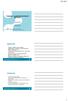 Työasema- ja palvelinarkkitehtuurit (IC130301) 5 opintopistettä Petri Nuutinen 5 opintopistettä Petri Nuutinen Apumuistit Tarvitaan ohjelmien ja dokumenttien tallentamiseen, kiintolevyjen varmuuskopiointiin,
Työasema- ja palvelinarkkitehtuurit (IC130301) 5 opintopistettä Petri Nuutinen 5 opintopistettä Petri Nuutinen Apumuistit Tarvitaan ohjelmien ja dokumenttien tallentamiseen, kiintolevyjen varmuuskopiointiin,
Microsoft Security Essentials (MSE) asennuspaketin lataaminen verkosta
 Etusivu > Tietohallintokeskus > Ohjeet > Tutoriaalit > Virustorjunta (Microsoft Security Essentials) Virustorjunta (Microsoft Security Essentials) Ohjeet Microsoft Security Essentials -virustorjuntaohjelman
Etusivu > Tietohallintokeskus > Ohjeet > Tutoriaalit > Virustorjunta (Microsoft Security Essentials) Virustorjunta (Microsoft Security Essentials) Ohjeet Microsoft Security Essentials -virustorjuntaohjelman
T 106.041 Tietotekniikan peruskurssi
 T 106.041 Tietotekniikan peruskurssi Oma tietokone Miika Komu Luennon sisältö Kotitietokoneen rakenne Kotietokoneen hankinta Kotitietokoneen ylläpito ja päivitys Kotitietokoneen rakenne
T 106.041 Tietotekniikan peruskurssi Oma tietokone Miika Komu Luennon sisältö Kotitietokoneen rakenne Kotietokoneen hankinta Kotitietokoneen ylläpito ja päivitys Kotitietokoneen rakenne
ANVIA VARMUUSKOPIOINTI 2.3
 1(6) ANVIA VARMUUSKOPIOINTI 2.3 Asioita, jotka tulee huomioida ennen asennusta! Koska palvelu sisältää myös sharing-ominaisuuden, on asiakas itse vastuussa millaisia tiedostoja palvelimelle varmuuskopioi
1(6) ANVIA VARMUUSKOPIOINTI 2.3 Asioita, jotka tulee huomioida ennen asennusta! Koska palvelu sisältää myös sharing-ominaisuuden, on asiakas itse vastuussa millaisia tiedostoja palvelimelle varmuuskopioi
 Sivu 1/5 Mitä CD- tai DVD-muotoa tulisi käyttää? Tässä artikkelissa Tarpeita vastaavan levyn ja muodon valinta Tietoja Live File Systemin ja masteroidun levymuodon eroista Miksi Live File System -muodosta
Sivu 1/5 Mitä CD- tai DVD-muotoa tulisi käyttää? Tässä artikkelissa Tarpeita vastaavan levyn ja muodon valinta Tietoja Live File Systemin ja masteroidun levymuodon eroista Miksi Live File System -muodosta
Tietotekniikan koulutus Savonlinnassa
 Tietotekniikan koulutus Savonlinnassa Paikka Savonlinnan ammatti ja aikuisopisto Pohjolankatu 4 6, Savonlinna Hinta 80 euroa/osallistuja, sisältää 20 h Koulutuspäivän kesto 5 tuntia, klo 10:00 15:00 Ilmoittautuminen
Tietotekniikan koulutus Savonlinnassa Paikka Savonlinnan ammatti ja aikuisopisto Pohjolankatu 4 6, Savonlinna Hinta 80 euroa/osallistuja, sisältää 20 h Koulutuspäivän kesto 5 tuntia, klo 10:00 15:00 Ilmoittautuminen
Moduuli 1 - Tietotekniikan perusteet. Laitteistot ja ohjelmistot
 Moduuli 1 - Tietotekniikan perusteet Laitteistot ja ohjelmistot Tietokone koostuu keskusyksiköstä, näytöstä, näppäimistöstä, hiirestä ja muista tietokoneeseen liitettävistä oheislaitteista. Laitteet voidaan
Moduuli 1 - Tietotekniikan perusteet Laitteistot ja ohjelmistot Tietokone koostuu keskusyksiköstä, näytöstä, näppäimistöstä, hiirestä ja muista tietokoneeseen liitettävistä oheislaitteista. Laitteet voidaan
VISUAALINEN TIETOTURVASUUNNITELMA PENTTI LIIKANEN
 VISUAALINEN TIETOTURVASUUNNITELMA PENTTI LIIKANEN TYÖASEMAN TURVAAMINEN ERI TAVOIN Omissa koneissani tärkeimmät tiedot ovat korvaamattomia Omat tiedostot: kuvat, videot, tekstit, opiskelutehtävien vastaukset.
VISUAALINEN TIETOTURVASUUNNITELMA PENTTI LIIKANEN TYÖASEMAN TURVAAMINEN ERI TAVOIN Omissa koneissani tärkeimmät tiedot ovat korvaamattomia Omat tiedostot: kuvat, videot, tekstit, opiskelutehtävien vastaukset.
Tuplaturvan tilaus ja asennusohje
 Tuplaturvan tilaus ja asennusohje 1. Kirjaudu lähiverkkokauppaan omilla tunnuksillasi tai luo itsellesi käyttäjätunnus rekisteröitymällä Lähiverkkokaupan käyttäjäksi. a. Käyttäjätunnus on aina sähköpostiosoitteesi.
Tuplaturvan tilaus ja asennusohje 1. Kirjaudu lähiverkkokauppaan omilla tunnuksillasi tai luo itsellesi käyttäjätunnus rekisteröitymällä Lähiverkkokaupan käyttäjäksi. a. Käyttäjätunnus on aina sähköpostiosoitteesi.
ANVIA ONLINE BACKUP ASENNUSOPAS 1(7) ANVIA ONLINE BACKUP ASENNUSOPAS 1.0
 1(7) ANVIA ONLINE BACKUP Asioita, jotka tulee huomioida ennen asennusta! Koska palvelu sisältää myös sharing-ominaisuuden, on asiakas itse vastuussa millaisia tiedostoja palvelimelle varmuuskopioi ja kenelle
1(7) ANVIA ONLINE BACKUP Asioita, jotka tulee huomioida ennen asennusta! Koska palvelu sisältää myös sharing-ominaisuuden, on asiakas itse vastuussa millaisia tiedostoja palvelimelle varmuuskopioi ja kenelle
Innotele Online Backup. usein kysytyt kysymykset
 Innotele Online Backup usein kysytyt kysymykset Ennen asennusta Toimiiko Innotele Online Backup -ohjelmisto muiden tietokoneeseen asennettujen verkkovarmuuskopiointiohjelmien kanssa? Kyllä. Ohjelma ei
Innotele Online Backup usein kysytyt kysymykset Ennen asennusta Toimiiko Innotele Online Backup -ohjelmisto muiden tietokoneeseen asennettujen verkkovarmuuskopiointiohjelmien kanssa? Kyllä. Ohjelma ei
Tekniset vaatimukset Tikon 6.4.1
 Marraskuu 2014 1 (22) Tekniset vaatimukset Marraskuu 2014 2 (22) 1 Ohjelmapalvelin... 6 1.1 Ohjelmat... 6 1.1.1 Tuetut käyttöjärjestelmät... 6 1.1.2 Muut tarvittavat ohjelmat... 6 1.2 Palvelin (Suositus
Marraskuu 2014 1 (22) Tekniset vaatimukset Marraskuu 2014 2 (22) 1 Ohjelmapalvelin... 6 1.1 Ohjelmat... 6 1.1.1 Tuetut käyttöjärjestelmät... 6 1.1.2 Muut tarvittavat ohjelmat... 6 1.2 Palvelin (Suositus
Asennus- ja aktivointiohje (Päivitetty )
 Asennus- ja aktivointiohje (Päivitetty 22.2.2012) Organisaation / tietokoneen asennuksista vastaavalle. Sisältö 1. Järjestelmävaatimukset 2. Ohjelmiston asennus 3. Ohjelmiston käyttöohjeet 4. Ohjelmiston
Asennus- ja aktivointiohje (Päivitetty 22.2.2012) Organisaation / tietokoneen asennuksista vastaavalle. Sisältö 1. Järjestelmävaatimukset 2. Ohjelmiston asennus 3. Ohjelmiston käyttöohjeet 4. Ohjelmiston
Linux omaan kannettavaan. Ilkka Kiistala
 Linux omaan kannettavaan Ilkka Kiistala 18.2.2016 Aiheet 1. Linuxista 2. Kannettavista 3. Live-Linux 4. Linux-asennus 5. Käyttö 6. Vinkit ja linkit Arviointia lopuksi Lopuksi voi kysyä oman koneensa ja
Linux omaan kannettavaan Ilkka Kiistala 18.2.2016 Aiheet 1. Linuxista 2. Kannettavista 3. Live-Linux 4. Linux-asennus 5. Käyttö 6. Vinkit ja linkit Arviointia lopuksi Lopuksi voi kysyä oman koneensa ja
Epooqin perusominaisuudet
 Epooqin perusominaisuudet Huom! Epooqia käytettäessä on suositeltavaa käyttää Firefox -selainta. Chrome toimii myös, mutta eräissä asioissa, kuten äänittämisessä, voi esiintyä ongelmia. Internet Exploreria
Epooqin perusominaisuudet Huom! Epooqia käytettäessä on suositeltavaa käyttää Firefox -selainta. Chrome toimii myös, mutta eräissä asioissa, kuten äänittämisessä, voi esiintyä ongelmia. Internet Exploreria
Ulkoiset laitteet. Asiakirjan osanumero: Tässä oppaassa kerrotaan lisävarusteena saatavien ulkoisten laitteiden käytöstä.
 Ulkoiset laitteet Asiakirjan osanumero: 419462-351 Tammikuu 2007 Tässä oppaassa kerrotaan lisävarusteena saatavien ulkoisten laitteiden käytöstä. Sisällysluettelo 1 USB-laitteen käyttäminen USB-laitteen
Ulkoiset laitteet Asiakirjan osanumero: 419462-351 Tammikuu 2007 Tässä oppaassa kerrotaan lisävarusteena saatavien ulkoisten laitteiden käytöstä. Sisällysluettelo 1 USB-laitteen käyttäminen USB-laitteen
TIETOKONE JA TIETOVERKOT TYÖVÄLINEENÄ
 aaro.leikari@hotmail.com TIETOKONE JA TIETOVERKOT TYÖVÄLINEENÄ 25.01.2016 SISÄLLYS 1. Käyttöjärjestelmän asentaminen... 1 1.1 Windowsin asettamia laitteistovaatimuksia... 1 1.2 Windowsin asentaminen...
aaro.leikari@hotmail.com TIETOKONE JA TIETOVERKOT TYÖVÄLINEENÄ 25.01.2016 SISÄLLYS 1. Käyttöjärjestelmän asentaminen... 1 1.1 Windowsin asettamia laitteistovaatimuksia... 1 1.2 Windowsin asentaminen...
Online karttapäivitys
 Online karttapäivitys Online karttapäivitystä koskevia yleisiät tietoja Karttatietoja päivitetään jatkuvasti, koska ne vanhenevat. Multimediajärjestelmässä päivittämisen voi tehdä seuraavilla tavoilla:
Online karttapäivitys Online karttapäivitystä koskevia yleisiät tietoja Karttatietoja päivitetään jatkuvasti, koska ne vanhenevat. Multimediajärjestelmässä päivittämisen voi tehdä seuraavilla tavoilla:
2007 Nokia. Kaikki oikeudet pidätetään. Nokia, Nokia Connecting People, Nseries ja N77 ovat Nokia Oyj:n tavaramerkkejä tai rekisteröityjä
 Nokia Lifeblog 2.5 2007 Nokia. Kaikki oikeudet pidätetään. Nokia, Nokia Connecting People, Nseries ja N77 ovat Nokia Oyj:n tavaramerkkejä tai rekisteröityjä tavaramerkkejä. Muut tässä asiakirjassa mainitut
Nokia Lifeblog 2.5 2007 Nokia. Kaikki oikeudet pidätetään. Nokia, Nokia Connecting People, Nseries ja N77 ovat Nokia Oyj:n tavaramerkkejä tai rekisteröityjä tavaramerkkejä. Muut tässä asiakirjassa mainitut
Järjestelmänvalvontaopas
 Järjestelmänvalvontaopas Medtronic MiniMed Northridge, CA 91325 USA 800 646 4633 (800-MiniMed) 818 576 5555 www.minimed.com Edustaja EU:n alueella Medtronic B.V. Earl Bakkenstraat 10 6422 PJ Heerlen Alankomaat
Järjestelmänvalvontaopas Medtronic MiniMed Northridge, CA 91325 USA 800 646 4633 (800-MiniMed) 818 576 5555 www.minimed.com Edustaja EU:n alueella Medtronic B.V. Earl Bakkenstraat 10 6422 PJ Heerlen Alankomaat
Vinkkejä tietokoneen hankintaan
 Vinkkejä tietokoneen hankintaan 8.11.2016 mikko.kaariainen@opisto.hel.fi Tietokoneet ja käyttöjärjestelmä PC-tietokoneet Isoja valmistajia mm. Acer, Asus, Fujitsu, HP, Samsung, Toshiba jne. Pöytäkoneen
Vinkkejä tietokoneen hankintaan 8.11.2016 mikko.kaariainen@opisto.hel.fi Tietokoneet ja käyttöjärjestelmä PC-tietokoneet Isoja valmistajia mm. Acer, Asus, Fujitsu, HP, Samsung, Toshiba jne. Pöytäkoneen
PortableApps.com ilmaisohjelmien asennus ja käyttö muistitikulla
 PortableApps.com ilmaisohjelmien asennus ja käyttö muistitikulla 29.11.2016 mikko.kaariainen@opisto.hel.fi Luennon materiaali PDF-tiedostona: opi.opisto.hel.fi/mikko PortableApps.com Mahdollistaa ilmaisohjelmien
PortableApps.com ilmaisohjelmien asennus ja käyttö muistitikulla 29.11.2016 mikko.kaariainen@opisto.hel.fi Luennon materiaali PDF-tiedostona: opi.opisto.hel.fi/mikko PortableApps.com Mahdollistaa ilmaisohjelmien
Jouko Nielsen. Ubuntu Linux
 Jouko Nielsen Ubuntu Linux 19.4.2017 SISÄLLYS 1 UBUNTU... 3 2 LUETTELO VERSIOISTA... 4 3 OMINAISUUDET... 4 4 ASENNUS... 5 5 UBUNTU SERVER... 9 LÄHTEET... 10 3 1 UBUNTU Ubuntu on debian pohjainen Linux
Jouko Nielsen Ubuntu Linux 19.4.2017 SISÄLLYS 1 UBUNTU... 3 2 LUETTELO VERSIOISTA... 4 3 OMINAISUUDET... 4 4 ASENNUS... 5 5 UBUNTU SERVER... 9 LÄHTEET... 10 3 1 UBUNTU Ubuntu on debian pohjainen Linux
Varmuuskopiointi ja palauttaminen Käyttöopas
 Varmuuskopiointi ja palauttaminen Käyttöopas Copyright 2008 Hewlett-Packard Development Company, L.P. Windows on Microsoft Corporationin Yhdysvalloissa rekisteröimä tavaramerkki. Tässä olevat tiedot voivat
Varmuuskopiointi ja palauttaminen Käyttöopas Copyright 2008 Hewlett-Packard Development Company, L.P. Windows on Microsoft Corporationin Yhdysvalloissa rekisteröimä tavaramerkki. Tässä olevat tiedot voivat
Kymenlaakson Kyläportaali
 Kymenlaakson Kyläportaali Klamilan vertaistukiopastus Tietoturva Tietoturvan neljä peruspilaria 1. Luottamuksellisuus 2. Eheys 3. Saatavuus 4. (Luotettavuus) Luottamuksellisuus Käsiteltävää tietoa ei paljasteta
Kymenlaakson Kyläportaali Klamilan vertaistukiopastus Tietoturva Tietoturvan neljä peruspilaria 1. Luottamuksellisuus 2. Eheys 3. Saatavuus 4. (Luotettavuus) Luottamuksellisuus Käsiteltävää tietoa ei paljasteta
TIETOKONE JA VERKOT IT PC & NETWORK SUPPORT TAITAJA 2001 LAHTI KÄYTTÖJÄRJESTELMIEN JA OHJELMISTOJEN ASENTAMINEN SEKÄ KONFIGUROINTI
 TIETOKONE JA VERKOT IT PC & NETWORK SUPPORT TAITAJA 2001 LAHTI KÄYTTÖJÄRJESTELMIEN JA OHJELMISTOJEN ASENTAMINEN SEKÄ KONFIGUROINTI Käyttöjärjestelmien ja ohjelmistojen asentaminen ja konfigurointi Pe 13.30-16.30
TIETOKONE JA VERKOT IT PC & NETWORK SUPPORT TAITAJA 2001 LAHTI KÄYTTÖJÄRJESTELMIEN JA OHJELMISTOJEN ASENTAMINEN SEKÄ KONFIGUROINTI Käyttöjärjestelmien ja ohjelmistojen asentaminen ja konfigurointi Pe 13.30-16.30
Palomuurit. Palomuuri. Teoriaa. Pakettitason palomuuri. Sovellustason palomuuri
 Palomuuri Teoriaa Palomuurin tehtävä on estää ei-toivottua liikennettä paikalliseen verkkoon tai verkosta. Yleensä tämä tarkoittaa, että estetään liikennettä Internetistä paikallisverkkoon tai kotikoneelle.
Palomuuri Teoriaa Palomuurin tehtävä on estää ei-toivottua liikennettä paikalliseen verkkoon tai verkosta. Yleensä tämä tarkoittaa, että estetään liikennettä Internetistä paikallisverkkoon tai kotikoneelle.
Marantz PMD661. Äänittäminen
 1 2 3 4 Marantz PMD661 Äänittäminen Laite on valmis äänittämään muutaman sekunnin kuluttua virran päälle kytkemisestä (right side 2). Äänitys käynnistyy Rec-painikkeella (top 8) ja loppuu Stop-painikkeella
1 2 3 4 Marantz PMD661 Äänittäminen Laite on valmis äänittämään muutaman sekunnin kuluttua virran päälle kytkemisestä (right side 2). Äänitys käynnistyy Rec-painikkeella (top 8) ja loppuu Stop-painikkeella
OPETUSSUUNNITELMA TUUPALAN KOULU. Tietotekniikka. valinnainen. 8. ja 9. luokat
 OPETUSSUUNNITELMA TUUPALAN KOULU Tietotekniikka valinnainen 8. ja 9. luokat Sisällysluettelo A. TAVOITTEET... 3 B. ARVIOINTI... 3 I. 8. LUOKKA... 4 1. TIETOTEKNIIKAN PERUSTEET... 4 2. KÄYTTÖJÄRJESTELMÄ...
OPETUSSUUNNITELMA TUUPALAN KOULU Tietotekniikka valinnainen 8. ja 9. luokat Sisällysluettelo A. TAVOITTEET... 3 B. ARVIOINTI... 3 I. 8. LUOKKA... 4 1. TIETOTEKNIIKAN PERUSTEET... 4 2. KÄYTTÖJÄRJESTELMÄ...
Visma Econet -ohjelmat ActiveX on epävakaa -virheilmoituksen korjausohjeet
 1 Visma Econet -ohjelmat ActiveX on epävakaa -virheilmoituksen korjausohjeet Microsoft on julkaissut Office-paketteihin tietoturvapäivitykset. Seuraavat päivitykset aiheuttavat Visma Econet -ohjelmissa
1 Visma Econet -ohjelmat ActiveX on epävakaa -virheilmoituksen korjausohjeet Microsoft on julkaissut Office-paketteihin tietoturvapäivitykset. Seuraavat päivitykset aiheuttavat Visma Econet -ohjelmissa
Office 2013 - ohjelmiston asennusohje
 Office 2013 - ohjelmiston asennusohje Tämän ohjeen kuvakaappaukset on otettu asentaessa ohjelmistoa Windows 7 käyttöjärjestelmää käyttävään koneeseen. Näkymät voivat hieman poiketa, jos sinulla on Windows
Office 2013 - ohjelmiston asennusohje Tämän ohjeen kuvakaappaukset on otettu asentaessa ohjelmistoa Windows 7 käyttöjärjestelmää käyttävään koneeseen. Näkymät voivat hieman poiketa, jos sinulla on Windows
Ulkoiset laitteet. Asiakirjan osanumero: Tässä oppaassa kerrotaan lisävarusteina saatavien ulkoisten laitteiden käytöstä.
 Ulkoiset laitteet Asiakirjan osanumero: 430221-351 Tammikuu 2007 Tässä oppaassa kerrotaan lisävarusteina saatavien ulkoisten laitteiden käytöstä. Sisällysluettelo 1 USB-laitteen käyttäminen USB-laitteen
Ulkoiset laitteet Asiakirjan osanumero: 430221-351 Tammikuu 2007 Tässä oppaassa kerrotaan lisävarusteina saatavien ulkoisten laitteiden käytöstä. Sisällysluettelo 1 USB-laitteen käyttäminen USB-laitteen
LATAA JA ASENNA - ILMAISOHJELMIA INTERNETISTÄ
 LATAA JA ASENNA - ILMAISOHJELMIA INTERNETISTÄ SAMPOLAN KIRJASTO TIETOTORI Sammonkatu 2 33540 Tampere 040 800 7816 tietotori.sampola@tampere.fi LATAA JA ASENNA 2 Sisällysluettelo Sisällysluettelo... 2 Johdanto...
LATAA JA ASENNA - ILMAISOHJELMIA INTERNETISTÄ SAMPOLAN KIRJASTO TIETOTORI Sammonkatu 2 33540 Tampere 040 800 7816 tietotori.sampola@tampere.fi LATAA JA ASENNA 2 Sisällysluettelo Sisällysluettelo... 2 Johdanto...
Vapaat ohjelmat matkalla
 Vapaat ohjelmat matkalla Arto Teräs Finnish Linux User Group FLUG ry Teemailta Helsinki, 24.5.2010 Kalvo 1(14) Tietotekniikka (loma)matkalla Eihän lomalla tarvitse koskea tietokoneisiin.
Vapaat ohjelmat matkalla Arto Teräs Finnish Linux User Group FLUG ry Teemailta Helsinki, 24.5.2010 Kalvo 1(14) Tietotekniikka (loma)matkalla Eihän lomalla tarvitse koskea tietokoneisiin.
Memeo Instant Backup Pikaopas. Vaihe 1: Luo oma, ilmainen Memeo-tili. Vaihe 2: Liitä tallennusväline tietokoneeseen
 Johdanto Memeo Instant Backup on yksinkertainen varmuuskopiointiratkaisu monimutkaiseen digitaaliseen maailmaan. Memeo Instant Backup suojaa arvokkaat tietosi varmuuskopioimalla C-aseman tiedot automaattisesti
Johdanto Memeo Instant Backup on yksinkertainen varmuuskopiointiratkaisu monimutkaiseen digitaaliseen maailmaan. Memeo Instant Backup suojaa arvokkaat tietosi varmuuskopioimalla C-aseman tiedot automaattisesti
Liitäntäkaapelin CA-42 pika-asennusohje
 Liitäntäkaapelin CA-42 pika-asennusohje 9234594 2. painos Nokia, Nokia Connecting People ja Pop-Port ovat Nokia Oyj:n rekisteröityjä tavaramerkkejä. Copyright 2005 Nokia. Kaikki oikeudet pidätetään. Johdanto
Liitäntäkaapelin CA-42 pika-asennusohje 9234594 2. painos Nokia, Nokia Connecting People ja Pop-Port ovat Nokia Oyj:n rekisteröityjä tavaramerkkejä. Copyright 2005 Nokia. Kaikki oikeudet pidätetään. Johdanto
Office 2013 ohjelman asennus omalle työasemalle/laitteelle. 3.2.2015 Esa Väistö
 Office 2013 ohjelman asennus omalle työasemalle/laitteelle 3.2.2015 Esa Väistö Sisällysluettelo 2 (8) Office2013 ProPlus asennus opiskelijoille ja opettajille... 3 Asennus Windows työasemaan... 3 Asennus
Office 2013 ohjelman asennus omalle työasemalle/laitteelle 3.2.2015 Esa Väistö Sisällysluettelo 2 (8) Office2013 ProPlus asennus opiskelijoille ja opettajille... 3 Asennus Windows työasemaan... 3 Asennus
K ä y t t ö j ä r j e s t e l m ä s e l k o k i e l e l l ä WINDOWS MICROSOFT. Petri Ilmonen ja Juha Hällfors. -sarja
 MICROSOFT K ä y t t ö j ä r j e s t e l m ä s e l k o k i e l e l l ä WINDOWS Petri Ilmonen ja Juha Hällfors -sarja Sisällysluettelo Saatesanat 3 Johdanto 6 Kirjan rakenne ja tasomerkinnät 6 Käyttöjärjestelmän
MICROSOFT K ä y t t ö j ä r j e s t e l m ä s e l k o k i e l e l l ä WINDOWS Petri Ilmonen ja Juha Hällfors -sarja Sisällysluettelo Saatesanat 3 Johdanto 6 Kirjan rakenne ja tasomerkinnät 6 Käyttöjärjestelmän
ATK yrittäjän työvälineenä
 ATK yrittäjän työvälineenä Perusteet Timo Laapotti / F4U - Foto For You f4u@f4u.fi http://f4u.fi/mlykl/ 6.5.2008 Esityksen sisältö Tietojenkäsittely Tietoyhteiskunta Tietotekniikka apuvälineenä Tietokone
ATK yrittäjän työvälineenä Perusteet Timo Laapotti / F4U - Foto For You f4u@f4u.fi http://f4u.fi/mlykl/ 6.5.2008 Esityksen sisältö Tietojenkäsittely Tietoyhteiskunta Tietotekniikka apuvälineenä Tietokone
(5) Tentin maksimipistemaara on 40 pistetta. Kaikki vastaukset naihin tehtavapapereihin.
 (5) VAASAN YLIOPISTO (TITE,1021) Tentti 10.1.2013 Teemu Saari Nimi: Opiskelijanumero: Pisteet: + + + Yiit: /40 Arv. Tentin maksimipistemaara on 40 pistetta. Kaikki vastaukset naihin tehtavapapereihin.
(5) VAASAN YLIOPISTO (TITE,1021) Tentti 10.1.2013 Teemu Saari Nimi: Opiskelijanumero: Pisteet: + + + Yiit: /40 Arv. Tentin maksimipistemaara on 40 pistetta. Kaikki vastaukset naihin tehtavapapereihin.
Tietoa ja ohjeita Hämäläisten ylioppilassäätiön asuntoloiden laajakaistaverkon käytöstä
 Tietoa ja ohjeita Hämäläisten ylioppilassäätiön asuntoloiden laajakaistaverkon käytöstä Release 1 versio 4 14.9.2006 Espoon Taloyhtiöverkot Oy, 2006 Sisällysluettelo Osa 1: Perustietoa verkosta...3 Osa
Tietoa ja ohjeita Hämäläisten ylioppilassäätiön asuntoloiden laajakaistaverkon käytöstä Release 1 versio 4 14.9.2006 Espoon Taloyhtiöverkot Oy, 2006 Sisällysluettelo Osa 1: Perustietoa verkosta...3 Osa
LAITTEIDEN JA OHJELMIEN HANKINTA JA PÄIVITYS
 LAITTEIDEN JA OHJELMIEN HANKINTA JA PÄIVITYS HANKINTA / LAITTEET Tavoitteena on yleensä parantaa suorituskykyä Laitteet ovat: (Keskus)muisti Kiintolevy Suoritin Muita hankittavia laitteita ovat Ulkoinen
LAITTEIDEN JA OHJELMIEN HANKINTA JA PÄIVITYS HANKINTA / LAITTEET Tavoitteena on yleensä parantaa suorituskykyä Laitteet ovat: (Keskus)muisti Kiintolevy Suoritin Muita hankittavia laitteita ovat Ulkoinen
Ulkoiset laitteet Käyttöopas
 Ulkoiset laitteet Käyttöopas Copyright 2008 Hewlett-Packard Development Company, L.P. Tässä olevat tiedot voivat muuttua ilman ennakkoilmoitusta. Ainoat HP:n tuotteita ja palveluja koskevat takuut mainitaan
Ulkoiset laitteet Käyttöopas Copyright 2008 Hewlett-Packard Development Company, L.P. Tässä olevat tiedot voivat muuttua ilman ennakkoilmoitusta. Ainoat HP:n tuotteita ja palveluja koskevat takuut mainitaan
Laita tietokone testipenkkiin
 KUINKA TIETOKONEESI PÄRJÄÄ UUSIMPIA MALLEJA VASTAAN? Suoritin Laita tietokone testipenkkiin 2D-grafiikka Passmark Performance Test tutkii tietokoneen suorituskykyä lukuisten testien avulla. Tämän jälkeen
KUINKA TIETOKONEESI PÄRJÄÄ UUSIMPIA MALLEJA VASTAAN? Suoritin Laita tietokone testipenkkiin 2D-grafiikka Passmark Performance Test tutkii tietokoneen suorituskykyä lukuisten testien avulla. Tämän jälkeen
Ohjelmistopäivitykset
 Ohjelmistopäivitykset Käyttöopas Copyright 2007 Hewlett-Packard Development Company, L.P. Windows on Microsoft Corporationin Yhdysvalloissa rekisteröimä tavaramerkki. Tässä olevat tiedot voivat muuttua
Ohjelmistopäivitykset Käyttöopas Copyright 2007 Hewlett-Packard Development Company, L.P. Windows on Microsoft Corporationin Yhdysvalloissa rekisteröimä tavaramerkki. Tässä olevat tiedot voivat muuttua
Copyright 2007 Hewlett-Packard Development Company, L.P. Windows on Microsoft Corporationin Yhdysvalloissa rekisteröimä tavaramerkki.
 Suojaus Käyttöopas Copyright 2007 Hewlett-Packard Development Company, L.P. Windows on Microsoft Corporationin Yhdysvalloissa rekisteröimä tavaramerkki. Tässä olevat tiedot voivat muuttua ilman ennakkoilmoitusta.
Suojaus Käyttöopas Copyright 2007 Hewlett-Packard Development Company, L.P. Windows on Microsoft Corporationin Yhdysvalloissa rekisteröimä tavaramerkki. Tässä olevat tiedot voivat muuttua ilman ennakkoilmoitusta.
Tietokoneen asetukset -ohjelma. Oppaan osanumero: 383705-351
 Tietokoneen asetukset -ohjelma Oppaan osanumero: 383705-351 Toukokuu 2005 Sisällysluettelo Tietokoneen asetukset -ohjelma Hakemisto Tietokoneen asetukset -ohjelman käynnistäminen.... 2 Tietokoneen asetukset
Tietokoneen asetukset -ohjelma Oppaan osanumero: 383705-351 Toukokuu 2005 Sisällysluettelo Tietokoneen asetukset -ohjelma Hakemisto Tietokoneen asetukset -ohjelman käynnistäminen.... 2 Tietokoneen asetukset
lizengo Asennusopas Windows: in kopioiminen
 lizengo Asennusopas Windows: in kopioiminen Windows: in kopioiminen lizengo Asennusopas Klikkaa sitä Windows-versiota, jonka haluat kopioida USB-tikulle, niin pääset suoraan oikeaan oppaaseen. Windows
lizengo Asennusopas Windows: in kopioiminen Windows: in kopioiminen lizengo Asennusopas Klikkaa sitä Windows-versiota, jonka haluat kopioida USB-tikulle, niin pääset suoraan oikeaan oppaaseen. Windows
TIETOKONEEN ÄÄRELLÄ. Kansalaisopistot kotouttamisen tukena hanke/opetushallitus 2007 2008 Kuopion kansalaisopisto
 TIETOKONEEN ÄÄRELLÄ Kansalaisopistot kotouttamisen tukena hanke/opetushallitus 2007 2008 Kuopion kansalaisopisto Materiaalin tekijä: Teksti ja ulkoasu: Sari Pajarinen Piirroskuvat: Renja Perälä TIETOKONEELLA
TIETOKONEEN ÄÄRELLÄ Kansalaisopistot kotouttamisen tukena hanke/opetushallitus 2007 2008 Kuopion kansalaisopisto Materiaalin tekijä: Teksti ja ulkoasu: Sari Pajarinen Piirroskuvat: Renja Perälä TIETOKONEELLA
KYMENLAAKSON AMMATTIKORKEAKOULU. Ubuntu. Yukun Zhou
 KYMENLAAKSON AMMATTIKORKEAKOULU Ubuntu Yukun Zhou 2014 Yukun Zhou Harjoitustyö 1 SISÄLLYSLUETTELO 1. YLEISTÄ... 2 2. JULKAISUT... 3 3. SUOSIO... 4 4. ASENNUS... 4 5. TURVALLISUUS... 4 6. PAKETTIENHALLINTA...
KYMENLAAKSON AMMATTIKORKEAKOULU Ubuntu Yukun Zhou 2014 Yukun Zhou Harjoitustyö 1 SISÄLLYSLUETTELO 1. YLEISTÄ... 2 2. JULKAISUT... 3 3. SUOSIO... 4 4. ASENNUS... 4 5. TURVALLISUUS... 4 6. PAKETTIENHALLINTA...
HELIA TiKo-05 1 (10) Outi Virkki ICT03D Tieto ja tiedon varastointi yrityksessä
 HELIA TiKo-05 1 (10) Johdanto Tiedon varastointi?... 2 Tieto?... 2 Varasto?... 3 Tietovarasto?... 4 Miksi tietovarastoja?... 5 Tietojen käsittely... 6 Tietovarastot ja tietojärjestelmät... 7 Tietovarasto
HELIA TiKo-05 1 (10) Johdanto Tiedon varastointi?... 2 Tieto?... 2 Varasto?... 3 Tietovarasto?... 4 Miksi tietovarastoja?... 5 Tietojen käsittely... 6 Tietovarastot ja tietojärjestelmät... 7 Tietovarasto
Ulkoiset laitteet. Asiakirjan osanumero: Tässä oppaassa esitellään lisävarusteena saatavien tietokoneen ulkoisten laitteiden käyttöä.
 Ulkoiset laitteet Asiakirjan osanumero: 410774-351 Huhtikuu 2006 Tässä oppaassa esitellään lisävarusteena saatavien tietokoneen ulkoisten laitteiden käyttöä. Sisällysluettelo 1 USB-laitteen käyttäminen
Ulkoiset laitteet Asiakirjan osanumero: 410774-351 Huhtikuu 2006 Tässä oppaassa esitellään lisävarusteena saatavien tietokoneen ulkoisten laitteiden käyttöä. Sisällysluettelo 1 USB-laitteen käyttäminen
erasmartcard-kortinlukijaohjelmiston asennusohje (mpollux jää toiseksi kortinlukijaohjelmistoksi)
 erasmartcard-kortinlukijaohjelmiston asennusohje (mpollux jää toiseksi kortinlukijaohjelmistoksi) Sisällysluettelo 1 erasmartcard 3 2 erasmartcard-ohjelmiston normaali asennus 4 2.1 Ennen asennusta 4 2.2
erasmartcard-kortinlukijaohjelmiston asennusohje (mpollux jää toiseksi kortinlukijaohjelmistoksi) Sisällysluettelo 1 erasmartcard 3 2 erasmartcard-ohjelmiston normaali asennus 4 2.1 Ennen asennusta 4 2.2
Anvia Varmuuskopiointi 2.3. Usein kysytyt kysymykset. www.anvia.fi/varmuuskopiointi varmuuskopiointi.anvianet.fi
 Anvia Varmuuskopiointi 2.3 Usein kysytyt kysymykset Ennen asennusta... 4 Toimiiko Anvia Varmuuskopiointi, jos tietokoneeseen on asennettu muita varmuuskopiointiohjelmia?... 4 Onko kaksi verkkovarmuuskopiointiohjelmaa
Anvia Varmuuskopiointi 2.3 Usein kysytyt kysymykset Ennen asennusta... 4 Toimiiko Anvia Varmuuskopiointi, jos tietokoneeseen on asennettu muita varmuuskopiointiohjelmia?... 4 Onko kaksi verkkovarmuuskopiointiohjelmaa
Varmuuskopiointi ja palauttaminen Käyttöopas
 Varmuuskopiointi ja palauttaminen Käyttöopas Copyright 2008 Hewlett-Packard Development Company, L.P. Windows ja Windows Vista ovat Microsoft Corporationin tavaramerkkejä tai rekisteröityjä tavaramerkkejä
Varmuuskopiointi ja palauttaminen Käyttöopas Copyright 2008 Hewlett-Packard Development Company, L.P. Windows ja Windows Vista ovat Microsoft Corporationin tavaramerkkejä tai rekisteröityjä tavaramerkkejä
Ver. 2. Ohjelmisto-opas. PIXELA CORPORATION. All rights reserved. Finnish
 Ver. 2 Ohjelmisto-opas Copyright c PIXELA CORPORATION. All rights reserved. Finnish Johdanto...3 Tämän ohjelmisto-oppaan käyttäminen...3 Järjestelmävaatimukset...4 Varoitukset...6 Asentaminen/poistaminen...6
Ver. 2 Ohjelmisto-opas Copyright c PIXELA CORPORATION. All rights reserved. Finnish Johdanto...3 Tämän ohjelmisto-oppaan käyttäminen...3 Järjestelmävaatimukset...4 Varoitukset...6 Asentaminen/poistaminen...6
Drive Letter Access. Pikaopas
 Drive Letter Access Pikaopas elokuu 2002 Sisällys Luku 1: Johdanto.......................................................5 Drive Letter Access -ohjelman asentaminen......................................
Drive Letter Access Pikaopas elokuu 2002 Sisällys Luku 1: Johdanto.......................................................5 Drive Letter Access -ohjelman asentaminen......................................
Toshiba EasyGuard käytännössä: Portégé M300
 Erinomainen ja vankkatekoinen all-in-one-ultrakannettava. Toshiba EasyGuard sisältää monia ominaisuuksia, joiden avulla yritysasiakkaat voivat parantaa tietoturvaansa, tehostaa järjestelmän suojausta ja
Erinomainen ja vankkatekoinen all-in-one-ultrakannettava. Toshiba EasyGuard sisältää monia ominaisuuksia, joiden avulla yritysasiakkaat voivat parantaa tietoturvaansa, tehostaa järjestelmän suojausta ja
Tietokoneenrakenneharjoitus
 Tietokoneenrakenneharjoitus Yleistä harjoituksesta Harjoitusta varten on varattu neljä tietokonetta. Käytä jotakin näistä. ÄLÄ tee harjoitusta muilla Helian koneilla. Koneet ovat jonkin verran erilaisia.
Tietokoneenrakenneharjoitus Yleistä harjoituksesta Harjoitusta varten on varattu neljä tietokonetta. Käytä jotakin näistä. ÄLÄ tee harjoitusta muilla Helian koneilla. Koneet ovat jonkin verran erilaisia.
Ulkoiset laitteet Käyttöopas
 Ulkoiset laitteet Käyttöopas Copyright 2009 Hewlett-Packard Development Company, L.P. Tässä olevat tiedot voivat muuttua ilman ennakkoilmoitusta. Ainoat HP:n tuotteita ja palveluja koskevat takuut mainitaan
Ulkoiset laitteet Käyttöopas Copyright 2009 Hewlett-Packard Development Company, L.P. Tässä olevat tiedot voivat muuttua ilman ennakkoilmoitusta. Ainoat HP:n tuotteita ja palveluja koskevat takuut mainitaan
TEHTÄVÄ 5: Microsoft Virtual PC asennus ja hallinta
 TEHTÄVÄ 5: Microsoft Virtual PC asennus ja hallinta Windows 7 Enterprise Windows XP Pro Microsoft Virtual PC Windows XP Pro * * Tietokone, jossa on jo asennettuna Windows XP Pro Tomi Stolpe Turun AKK 5.11.2009
TEHTÄVÄ 5: Microsoft Virtual PC asennus ja hallinta Windows 7 Enterprise Windows XP Pro Microsoft Virtual PC Windows XP Pro * * Tietokone, jossa on jo asennettuna Windows XP Pro Tomi Stolpe Turun AKK 5.11.2009
PÄIVITÄ TIETOKONEESI
 PÄIVITÄ TIETOKONEESI HERVANNAN TIETOTORI Insinöörinkatu 38 33721 Tampere 040 800 7805 tietotori.hervanta@tampere.fi PÄIVITÄ TIETOKONEESI 2(17) Sisällys 1. Mihin päivityksiä tarvitaan?... 3 1.1. Windowsin
PÄIVITÄ TIETOKONEESI HERVANNAN TIETOTORI Insinöörinkatu 38 33721 Tampere 040 800 7805 tietotori.hervanta@tampere.fi PÄIVITÄ TIETOKONEESI 2(17) Sisällys 1. Mihin päivityksiä tarvitaan?... 3 1.1. Windowsin
FuturaPlan. Järjestelmävaatimukset
 FuturaPlan Järjestelmävaatimukset 25.1.2017 2.2 Hermiankatu 8 D tel. +358 3 359 9600 VAT FI05997751 33720 Tampere fax. +358 3 359 9660 www.dbmanager.fi i Versiot Versio Päivämäärä Tekijä Kommentit 1.0
FuturaPlan Järjestelmävaatimukset 25.1.2017 2.2 Hermiankatu 8 D tel. +358 3 359 9600 VAT FI05997751 33720 Tampere fax. +358 3 359 9660 www.dbmanager.fi i Versiot Versio Päivämäärä Tekijä Kommentit 1.0
Varoituksista. VAARA: VAARA kertovat tilanteista, joihin saattaa liittyä omaisuusvahinkojen, loukkaantumisen tai kuoleman vaara.
 Dell Vostro 460 Asennus- ja ominaisuustiedot Varoituksista VAARA: VAARA kertovat tilanteista, joihin saattaa liittyä omaisuusvahinkojen, loukkaantumisen tai kuoleman vaara. Näkymä edestä ja takaa 1 optinen
Dell Vostro 460 Asennus- ja ominaisuustiedot Varoituksista VAARA: VAARA kertovat tilanteista, joihin saattaa liittyä omaisuusvahinkojen, loukkaantumisen tai kuoleman vaara. Näkymä edestä ja takaa 1 optinen
Langattoman kotiverkon mahdollisuudet
 Langattoman kotiverkon mahdollisuudet Tietoisku 5.4.2016 mikko.kaariainen@opisto.hel.fi Lataa tietoiskun materiaali netistä, kirjoita osoite selaimen osoitelokeroon: opi.opisto.hel.fi/mikko Tietoverkot
Langattoman kotiverkon mahdollisuudet Tietoisku 5.4.2016 mikko.kaariainen@opisto.hel.fi Lataa tietoiskun materiaali netistä, kirjoita osoite selaimen osoitelokeroon: opi.opisto.hel.fi/mikko Tietoverkot
Ohje: Tiedostot turvaan ja puhdas Ubuntu alle
 Sivu 1/5 Ohje: Tänään törmäsin tilanteeseen, jossa eräällä Ubuntu-peruskäyttäjällä oli ongelmana, että tietokone käynnistyi jatkuvasti uudelleen, oletettavasti käyttöjärjestelmän vioittumisen seurauksena.
Sivu 1/5 Ohje: Tänään törmäsin tilanteeseen, jossa eräällä Ubuntu-peruskäyttäjällä oli ongelmana, että tietokone käynnistyi jatkuvasti uudelleen, oletettavasti käyttöjärjestelmän vioittumisen seurauksena.
CCLEANER LATAAMINEN JA ASENTAMINEN
 CCLEANER LATAAMINEN JA ASENTAMINEN Tämän ohjeen avulla lataat ja asennat CCleaner-ohjelman omalle tietokoneellesi. Ohje opastaa sinua vaihe vaiheelta eteenpäin, käytitpä sitten Internet Exploreria, Google
CCLEANER LATAAMINEN JA ASENTAMINEN Tämän ohjeen avulla lataat ja asennat CCleaner-ohjelman omalle tietokoneellesi. Ohje opastaa sinua vaihe vaiheelta eteenpäin, käytitpä sitten Internet Exploreria, Google
Novapoint 16.20 Lisensiointi. Copyright 2006, ViaNova IT AS. All rights reserved 1
 Novapoint 16.20 Lisensiointi Copyright 2006, ViaNova IT AS. All rights reserved 1 Sisällysluettelo Työasemakohtainen lisensiointi... 3 Laitteistolukon (USB-lukon) ajurin asennus...3 Laitteistolukon (USB-lukon)
Novapoint 16.20 Lisensiointi Copyright 2006, ViaNova IT AS. All rights reserved 1 Sisällysluettelo Työasemakohtainen lisensiointi... 3 Laitteistolukon (USB-lukon) ajurin asennus...3 Laitteistolukon (USB-lukon)
Tietokoneen toiminta. Virtuaalilaboratoriotyö
 Tietokoneen toiminta Virtuaalilaboratoriotyö Tämä työ on tarkoitettu niille, jotka tekevät työn etätyönä ja, joilla ei mahdollista avata jotakin tietokonetta. Vastaamista varten joutuu etsimään tietoa
Tietokoneen toiminta Virtuaalilaboratoriotyö Tämä työ on tarkoitettu niille, jotka tekevät työn etätyönä ja, joilla ei mahdollista avata jotakin tietokonetta. Vastaamista varten joutuu etsimään tietoa
MEM-O-MATIC. 6800 järjestelmä
 MEM-O-MATIC 6800 järjestelmä Ohjeet Windows yhdysohjelmalle / 6800 yhdysohjelman käyttöohje זתתתתת Windows yhdysohjelman asennus tietokoneelle Tee uusi kansio esimerkiksi nimellä MEMO kovalevyllesi. Kopio
MEM-O-MATIC 6800 järjestelmä Ohjeet Windows yhdysohjelmalle / 6800 yhdysohjelman käyttöohje זתתתתת Windows yhdysohjelman asennus tietokoneelle Tee uusi kansio esimerkiksi nimellä MEMO kovalevyllesi. Kopio
Kuvaruudun striimaus tai nauhoitus. Open Broadcaster Software V.20. Tero Keso, Atso Arat & Niina Järvinen (muokattu )
 Kuvaruudun striimaus tai nauhoitus Open Broadcaster Software V.20 Tero Keso, Atso Arat & Niina Järvinen (muokattu 28.11.2017) OBS 1 (12) Sisällysluettelo Mikä on OBS... 2 Ohjelman perusasetukset... 2 Tarvittavat
Kuvaruudun striimaus tai nauhoitus Open Broadcaster Software V.20 Tero Keso, Atso Arat & Niina Järvinen (muokattu 28.11.2017) OBS 1 (12) Sisällysluettelo Mikä on OBS... 2 Ohjelman perusasetukset... 2 Tarvittavat
Pihlavan koulun tietostrategia 2008
 Pihlavan koulun tietostrategia 2008 1 PIHLAVAN KOULUN TIETOSTRATEGIA 2008 Pihlavan koulussa on toukokuussa 2008 1-6 luokan oppilaita 185 sekä yksi esiopetusluokka. VISIO: Yhtenäinen ja toimiva informaatioteknologia
Pihlavan koulun tietostrategia 2008 1 PIHLAVAN KOULUN TIETOSTRATEGIA 2008 Pihlavan koulussa on toukokuussa 2008 1-6 luokan oppilaita 185 sekä yksi esiopetusluokka. VISIO: Yhtenäinen ja toimiva informaatioteknologia
Maha Eurosystem jarrulaskentaohjelman asennusohje versio 7.20.026
 2012 Tecalemit Oy Seppo Koskivuori Maha Eurosystem jarrulaskentaohjelman asennusohje versio 7.20.026 Vaatimukset: - tietokone (PC), jossa vapaa USB portti - käyttöjärjestelmä Windows XP, Vista tai Windows
2012 Tecalemit Oy Seppo Koskivuori Maha Eurosystem jarrulaskentaohjelman asennusohje versio 7.20.026 Vaatimukset: - tietokone (PC), jossa vapaa USB portti - käyttöjärjestelmä Windows XP, Vista tai Windows
ICT4TN004-10 9.9.2013. Tehtävänanto
 Tehtävänanto - Kerää kuormitustietoja munin -ohjelmalla - Kuormita konetta stress:llä - Käytä tunnilla käytyjä työkaluja arvioidaksesi kuormitusta: cpu, mem, io - Lopuksi analysoi munin keräämiä käyriä
Tehtävänanto - Kerää kuormitustietoja munin -ohjelmalla - Kuormita konetta stress:llä - Käytä tunnilla käytyjä työkaluja arvioidaksesi kuormitusta: cpu, mem, io - Lopuksi analysoi munin keräämiä käyriä
TeleWell TW-LTE/4G/3G USB -modeemi Cat 4 150/50 Mbps
 TeleWell TW-LTE/4G/3G USB -modeemi Cat 4 150/50 Mbps Pikaohje Laite toimii Windows XP SP3, Windows 7,8,10 ja Mac OSx 10.5 tai käyttöjärjestelmissä, Linux tuki netistä ladattavilla ajureilla USB portin
TeleWell TW-LTE/4G/3G USB -modeemi Cat 4 150/50 Mbps Pikaohje Laite toimii Windows XP SP3, Windows 7,8,10 ja Mac OSx 10.5 tai käyttöjärjestelmissä, Linux tuki netistä ladattavilla ajureilla USB portin
FTP -AINEISTOSIIRRON OHJE PC / MAC Ympäristö
 FTP -AINEISTOSIIRRON OHJE PC / MAC Ympäristö Versio 1.0 Tiedostonsiirto FTP -menetelmällä Lahden Väriasemoinnilla on käytössä suurempien tiedostojen siirtoa varten oma FTP -yhteys. Tällä menetelmällä saadaan
FTP -AINEISTOSIIRRON OHJE PC / MAC Ympäristö Versio 1.0 Tiedostonsiirto FTP -menetelmällä Lahden Väriasemoinnilla on käytössä suurempien tiedostojen siirtoa varten oma FTP -yhteys. Tällä menetelmällä saadaan
Coolselector Asennusohje
 MAKING MODERN LIVING POSSIBLE Coolselector Asennusohje Täydellinen valinta on vain muutaman klikkauksen päässä www.danfoss.fi/kylma Yleiset vaatimukset Windows XP asennus Windows 7 asennus Asennuksen poisto
MAKING MODERN LIVING POSSIBLE Coolselector Asennusohje Täydellinen valinta on vain muutaman klikkauksen päässä www.danfoss.fi/kylma Yleiset vaatimukset Windows XP asennus Windows 7 asennus Asennuksen poisto
Fiscal Media Server STD ohje
 Fiscal Media Server STD ohje 1. Johdanto 2. Ohjelmien käyttöoikeudet 3. Fiscal Media Server STD 4. Ongelmia käyttöönotossa 5. Esimerkkejä 1. Johdanto Nämä ohjeet ovat tarkoitettu Fiscal Media Server STD
Fiscal Media Server STD ohje 1. Johdanto 2. Ohjelmien käyttöoikeudet 3. Fiscal Media Server STD 4. Ongelmia käyttöönotossa 5. Esimerkkejä 1. Johdanto Nämä ohjeet ovat tarkoitettu Fiscal Media Server STD
Suojaustoiminnot. Asiakirjan osanumero: 405531-351. Tammikuu 2006
 Suojaustoiminnot Asiakirjan osanumero: 405531-351 Tammikuu 2006 Sisällysluettelo 1 Turvaominaisuudet 2 Salasanat Tietokoneen asetukset -apuohjelman ja Windowsin salasanat........................... 2 1
Suojaustoiminnot Asiakirjan osanumero: 405531-351 Tammikuu 2006 Sisällysluettelo 1 Turvaominaisuudet 2 Salasanat Tietokoneen asetukset -apuohjelman ja Windowsin salasanat........................... 2 1
Asennuslevyn tekeminen. UBUNTU asentaminen. Asentaminen. Asennusprosessi. Järjestelmävaatimukset. Ennen asentamista tulee hankkia asennuslevy
 UBUNTU asentaminen Järjestelmävaatimukset Gnome-työpöytäympäristön sujuva käyttö vaatii vähintään 128 megatavua keskusmuistia Suositeltava vähimmäismuistimäärä on 256 megatavua Mitä enemmän muistia koneessa
UBUNTU asentaminen Järjestelmävaatimukset Gnome-työpöytäympäristön sujuva käyttö vaatii vähintään 128 megatavua keskusmuistia Suositeltava vähimmäismuistimäärä on 256 megatavua Mitä enemmän muistia koneessa
ICT-info opiskelijoille
 ICT-info opiskelijoille 2019 BYOD on toimintamalli, joka on nopeasti yleistymässä niin yrityksissä kuin oppilaitoksissakin. BYOD-kokonaisuuteen kuuluu WLAN, tulostus, tietoturva, sovellukset, IT-luokat,
ICT-info opiskelijoille 2019 BYOD on toimintamalli, joka on nopeasti yleistymässä niin yrityksissä kuin oppilaitoksissakin. BYOD-kokonaisuuteen kuuluu WLAN, tulostus, tietoturva, sovellukset, IT-luokat,
Ulkoiset laitteet Käyttöopas
 Ulkoiset laitteet Käyttöopas Copyright 2008 Hewlett-Packard Development Company, L.P. Tässä olevat tiedot voivat muuttua ilman ennakkoilmoitusta. Ainoat HP:n tuotteita ja palveluja koskevat takuut mainitaan
Ulkoiset laitteet Käyttöopas Copyright 2008 Hewlett-Packard Development Company, L.P. Tässä olevat tiedot voivat muuttua ilman ennakkoilmoitusta. Ainoat HP:n tuotteita ja palveluja koskevat takuut mainitaan
OHJ-1010 Tietotekniikan perusteet 4 op Syksy 2012
 OHJ-1010 Tietotekniikan perusteet 4 op Syksy 2012 Luento 12: Käyttöjärjestelmät, alkua Tekijät: Antti Virtanen, Timo Lehtonen, Matti Kujala, Kirsti Ala-Mutka, Petri M. Gerdt et al. Mikä on käyttöjärjestelmä
OHJ-1010 Tietotekniikan perusteet 4 op Syksy 2012 Luento 12: Käyttöjärjestelmät, alkua Tekijät: Antti Virtanen, Timo Lehtonen, Matti Kujala, Kirsti Ala-Mutka, Petri M. Gerdt et al. Mikä on käyttöjärjestelmä
MP3 Manager Software for Sony Network Walkman
 MP3 Manager Software for Sony Network Walkman Käyttöohje WALKMAN on Sony Corporationin kuulokestereotuotteisiin liittyvä rekisteröity tavaramerkki. on Sony Corporationin tavaramerkki. NW- E55/75 2004 Sony
MP3 Manager Software for Sony Network Walkman Käyttöohje WALKMAN on Sony Corporationin kuulokestereotuotteisiin liittyvä rekisteröity tavaramerkki. on Sony Corporationin tavaramerkki. NW- E55/75 2004 Sony
Ohjelmistopäivitykset Käyttöopas
 Ohjelmistopäivitykset Käyttöopas Copyright 2008 Hewlett-Packard Development Company, L.P. Windows on Microsoft Corporationin Yhdysvalloissa rekisteröimä tavaramerkki. Tässä olevat tiedot voivat muuttua
Ohjelmistopäivitykset Käyttöopas Copyright 2008 Hewlett-Packard Development Company, L.P. Windows on Microsoft Corporationin Yhdysvalloissa rekisteröimä tavaramerkki. Tässä olevat tiedot voivat muuttua
Järjestelmän asetukset. Asetustiedostojen muokkaaminen. Pääkäyttäjä eli root. Järjestelmänhallinnan työkalut
 Järjestelmän asetukset Järjestelmänhallinnan työkalut Ubuntussa järjestelmän hallintaan ja asetusten muokkaamiseen tarkoitetut ohjelmat on koottu Järjestelmä-valikon alle Asetukset- ja Ylläpito -alavalikoista
Järjestelmän asetukset Järjestelmänhallinnan työkalut Ubuntussa järjestelmän hallintaan ja asetusten muokkaamiseen tarkoitetut ohjelmat on koottu Järjestelmä-valikon alle Asetukset- ja Ylläpito -alavalikoista
